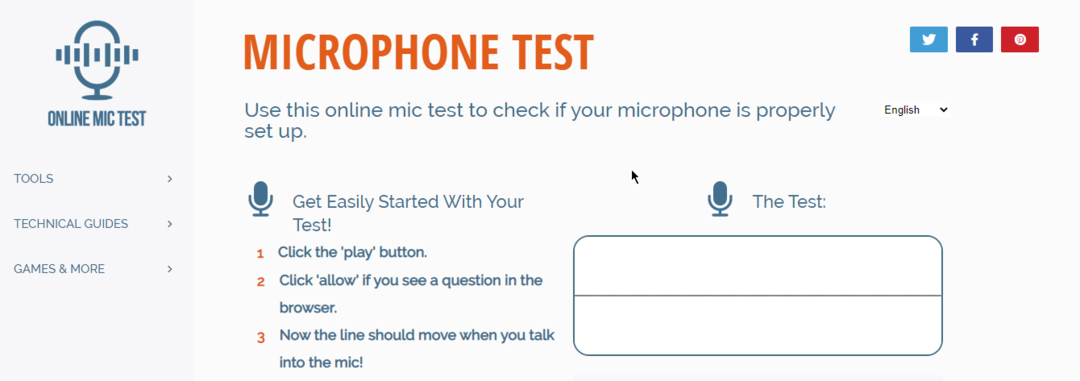- Existem vários meios para aumentar o volume do laptop, incluindo o uso de um conjunto de alto-falantes.
- Um software de aprimoramento de som também pode resolver o problema, portanto, experimente nossa recomendação.
- Você também pode usar um reprodutor de vídeo famoso que oferece esse recurso nativamente em suas configurações.
- Há também uma extensão do navegador que pode aumentar o volume dos sons online.

Este software irá reparar erros comuns de computador, protegê-lo contra perda de arquivos, malware, falha de hardware e otimizar seu PC para desempenho máximo. Corrija problemas do PC e remova vírus agora em 3 etapas fáceis:
- Baixar Restoro PC Repair Tool que vem com tecnologias patenteadas (patente disponível aqui).
- Clique Inicia escaneamento para encontrar problemas do Windows que podem estar causando problemas no PC.
- Clique Reparar tudo para corrigir problemas que afetam a segurança e o desempenho do seu computador
- Restoro foi baixado por 0 leitores este mês.
Os laptops geralmente não vêm com alto-falantes externos, o que restringe um pouco o volume máximo. No entanto, você não precisa adicionar novos alto-falantes para aumentar o áudio de um laptop além de 100%.
O Windows já tem algumas configurações que você pode selecionar para aumentar o áudio de um laptop ou desktop um pouco além do máximo padrão.
Ainda mais, também existem inúmeras programas de terceiros que pode aumentar o volume em até 500%.
Como posso aumentar o volume do laptop além do máximo?
1. Adicione o intensificador de som Boom 3D ao Windows
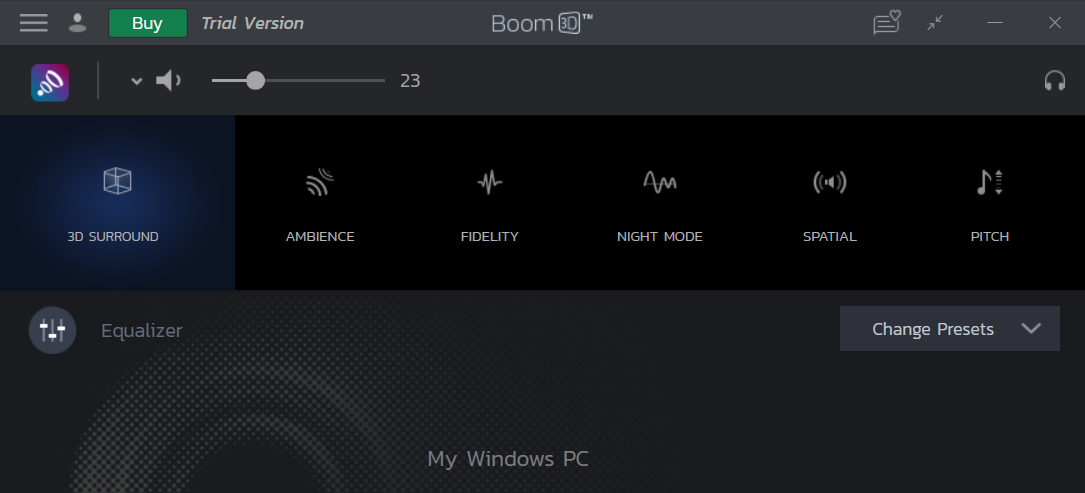
Esta ferramenta é um excelente intensificador de áudio que permitirá que você experimente o som em seu laptop ou PC com Windows como quiser.
O Boom 3D tem um equalizador maravilhoso com uma série de predefinições bem construídas que você pode usar ou pode criar sua própria predefinição do zero.
Criar sua própria predefinição pode aumentar o volume do laptop acima de 100%.
Enquanto muitos players ou programas simplesmente aumentam todas as frequências, o Boom 3D permite que você aumente suavemente o volume sem danificar seus alto-falantes ou fones de ouvido.
O som ficará limpo e as frequências não interferirão. Além disso, você pode adicionar vários efeitos sonoros que o ajudarão a aumentar o volume do seu laptop em mais de 100% sem ter um som áspero.

Boom 3D
Aumente o seu som e aprimore-o com o software de equalizador Boom 3D.
2. Selecione a opção Loudness Equalizer no Windows
- Clique com o botão direito no ícone de volume na área de notificação e selecione Abrir configurações de som.
- Selecione Painel de controle de som.
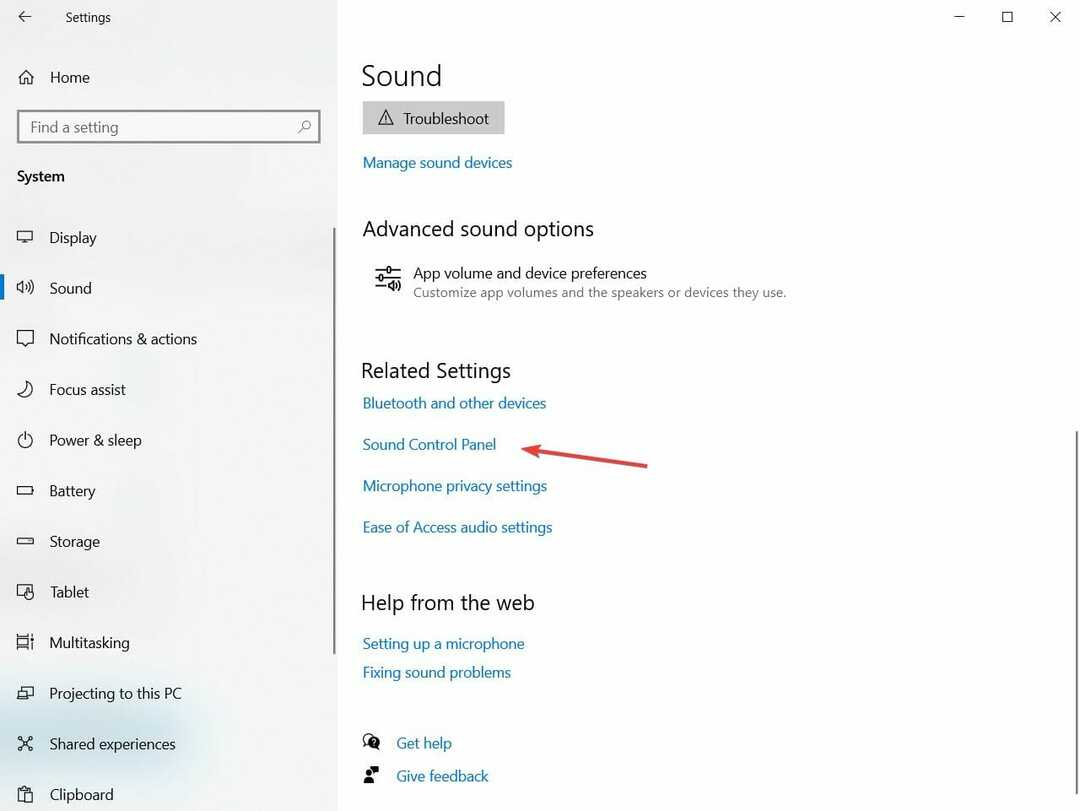
- Clique em caixas de som e selecione o Propriedades botão.
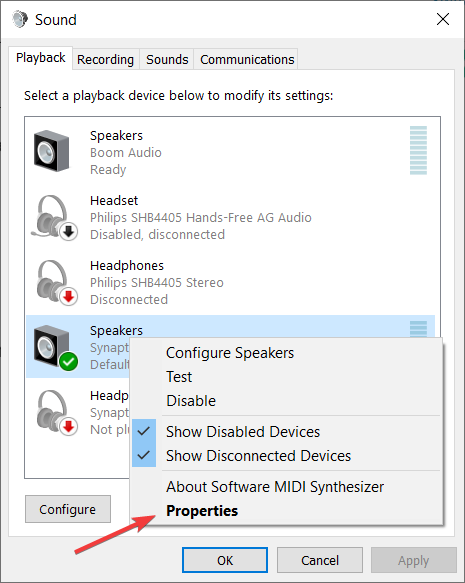
- Selecione os Aprimoramento guia no Propriedades dos alto-falantes janela.
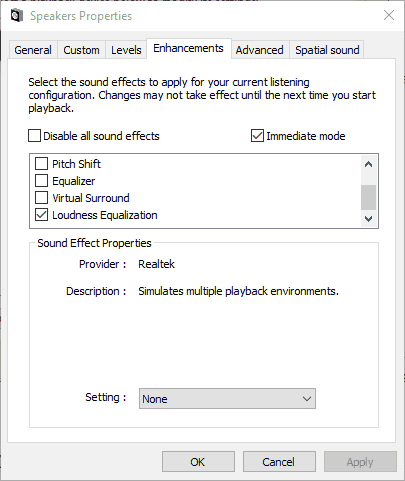
- Selecione os Equalizador de Loudness caixa de seleção no Aprimoramento aba.
- aperte o Aplicar e OK botões para fechar a janela.
Primeiro, verifique o Equalizador de Loudness opção no Windows. Selecionar essa configuração aumentará o volume um pouco acima do máximo padrão para PCs com drivers de áudio Realtek.
Se o volume do Windows 10 estiver muito baixo, você pode confira este guia para descobrir como resolver o problema.
Atualizar: Parece que a Microsoft removeu o Loudness Equalizer das configurações de áudio. Para saber mais informações sobre o assunto, Dê uma olhada neste artigo.
Se você estiver usando a versão mais recente do Windows 10 e não conseguir acessar o Loudness Equalizer, vá para as próximas soluções.
3. Ajuste as barras de volume nas páginas de vídeo

As páginas de vídeo no YouTube e sites semelhantes geralmente incluem uma barra de volume. Você pode descobrir que o som de um vídeo do YouTube não corresponde ao nível de áudio selecionado no Windows se o controle deslizante estiver mais à esquerda da barra de volume.
Você pode ajustar o nível de áudio de um vídeo do YouTube passando o cursor sobre o ícone do alto-falante mostrado no instantâneo diretamente abaixo.
4. Adicionar VLC Media Player ao Windows
- aperte o Baixar VLC botão no Página inicial do VLC para salvar o assistente de configuração do reprodutor de mídia no Windows.
- Abra o assistente de configuração do VLC para instalar o software.
- Em seguida, abra a janela VLC.
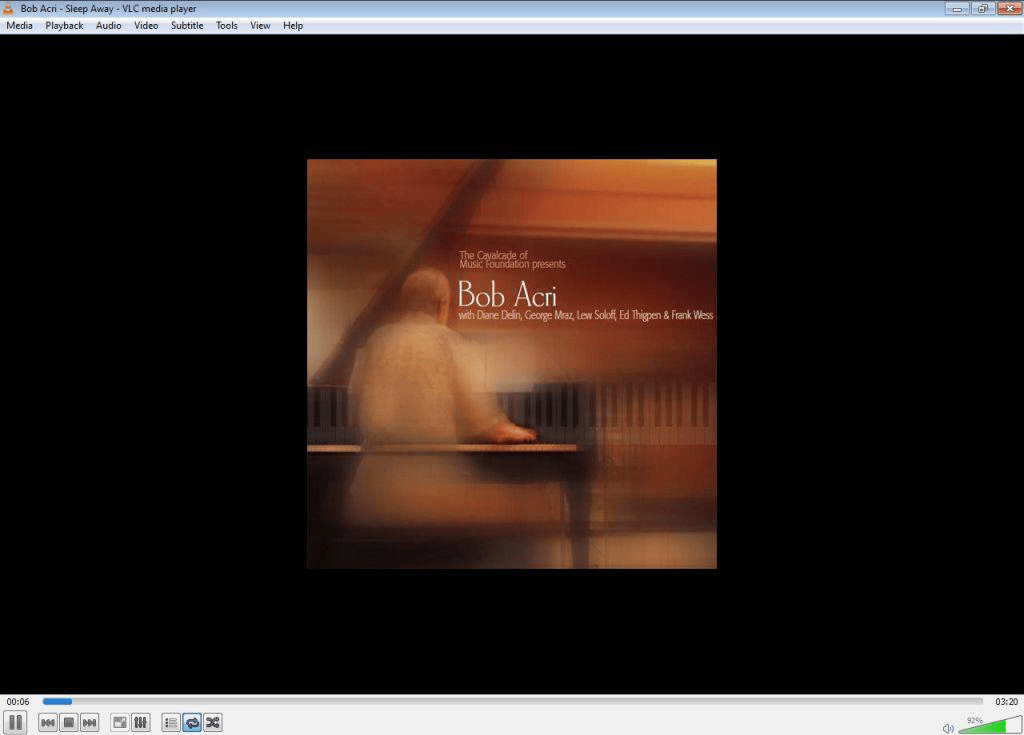
- Selecione Preferências no Ferramentas cardápio. Alternativamente, pressione o Ctrl + P tecla de atalho para abrir VLC's Preferências janela.
- Selecione os Tudo botão de opção na parte inferior esquerda do Configurações de interface aba.

- Insira a palavra-chave volume máximo na caixa de pesquisa.
- Clique Qt para abrir outras configurações de interface do Qt.
- Entrada 300 no Volume máximo exibido caixa de texto.
- aperte o Salve botão para aplicar a nova configuração.
- Feche e reabra o reprodutor de mídia VLC para reiniciar o software.
- Agora, a barra de volume do VLC aumentará 300% em vez de 125%.
Execute uma verificação do sistema para descobrir possíveis erros

Baixar Restoro
Ferramenta de reparo de PC

Clique Inicia escaneamento para encontrar problemas do Windows.

Clique Reparar tudo para corrigir problemas com tecnologias patenteadas.
Execute uma verificação do PC com a ferramenta de reparo Restoro para encontrar erros que causam problemas de segurança e lentidão. Após a verificação ser concluída, o processo de reparo substituirá os arquivos danificados por arquivos e componentes novos do Windows.
O freeware VLC media player tem um nível de volume padrão de 125% para vídeo e música. Como tal, a reprodução de vídeo e música no VLC é 25% maior do que o volume máximo no Windows.
Você também pode aumentar o volume do VLC para 300% ajustando uma das configurações do software conforme descrito acima.
Se o VLC estiver atrasado no Windows 10, faça-o funcionar corretamente seguindo as etapas a partir deste artigo útil.
5. Adicione a extensão Volume Booster ao Chrome
- Abrir esta página da web e pressione o botão verde para adicionar a extensão ao Chrome e reinicie o navegador.
- Então você pode pressionar o Aumentador de volume botão na barra de ferramentas do Chrome para aumentar o som.
- aperte o Desligar botão para reverter o navegador de volta ao volume original.
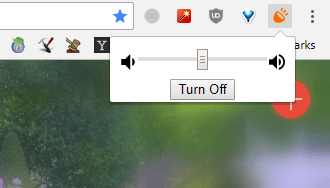
- Em breve, você também poderá instalar extensões do Chrome no Edge. Se você quiser saber quando e como funcionará, descubra por lendo este artigo.
Os usuários do Google Chrome podem aumentar o áudio com a extensão Volume Booster. O desenvolvedor da extensão afirma que o Volume Booster aumenta o volume em até quatro vezes o nível original.
6. Outros meios de aumentar o volume do seu laptop
Use um conjunto de alto-falantes
Usar um par de alto-falantes aumentará o som em mais de 100 decibéis, portanto, se seu objetivo é ouvir música ou filmes com mais volume, este é o caminho perfeito.
E se você está se perguntando quais alto-falantes conseguir, temos uma excelente lista com os melhores alto-falantes inteligentes que pode até ser controlado por voz.
Use um amplificador
Se você não se sentir confortável em fazer barulho com alguns alto-falantes, pode aumentar o volume, mas manter o som com você com um dos melhores amplificadores para fones de ouvido.
Existem dispositivos relativamente pequenos que se conectam ao conector de fones de ouvido do laptop e aumentam os níveis de saída de seus fones de ouvido. Alguns até melhoram muito o som.
Portanto, você pode aumentar o volume no Windows um pouco mais de 100% com a opção Loudness Equalizer, VLC media player, Volume Booster e Sound Booster.
Você também pode aumentar o volume instalando equalizadores de terceiros, como Equalizer APO.
Um caso ou outro, lembre-se de que as soluções mencionadas anteriormente cobrem todos esses tópicos que você pode estar interessado:
- Aumento de volume para Windows 10 - Aumentar o volume do Windows 10 de maneira conveniente não é mais um sonho. Você pode conseguir isso facilmente ao usar o intensificador de som Boom 3D.
- Como aumentar o som em um laptop? - Para aumentar o som do laptop para todos os filmes e audiolivros, basta usar as dicas detalhadas acima.
- Aumente o volume no Windows 10 - Quando você quiser aumentar o volume no Windows 10, não tenha medo de ajustar as barras de volume ou adicionar o VLC Media Player.
- Amplificador de som para laptop - Para amplificar o volume máximo do seu laptop, uma das melhores escolhas sempre permanecerá com o software Letasoft Sound Booster.
Se você tiver alguma outra sugestão ou conselho, deixe-nos lê-los em um comentário acessível na seção abaixo.
 Ainda está tendo problemas?Corrija-os com esta ferramenta:
Ainda está tendo problemas?Corrija-os com esta ferramenta:
- Baixe esta ferramenta de reparo de PC classificado como Ótimo no TrustPilot.com (o download começa nesta página).
- Clique Inicia escaneamento para encontrar problemas do Windows que podem estar causando problemas no PC.
- Clique Reparar tudo para corrigir problemas com tecnologias patenteadas (Desconto exclusivo para nossos leitores).
Restoro foi baixado por 0 leitores este mês.
perguntas frequentes
Sim, o programa certamente aumentará o volume além de 100%. Para obter mais dicas para aumentar o volume do laptop, confira este guia dedicado.
Sim existe. Boom 3D é uma solução de software de aprimoramento de áudio confirmada que você pode instalar em seu laptop.
Usando o melhor software equalizador de áudio é recomendado para aumentos de graves incríveis e ajustes de tom precisos.